Wakati mwingine maelezo kidogo tu yanaweza kuboresha sana kuonekana kwa picha nzima. Picha zilizo na kingo zilizo na mviringo zinasaidia kikamilifu muundo wa wavuti, mabango, avatari na brosha. Hakuna chaguo la kujengwa au kuziba-kwa kazi hii katika mhariri wa picha za Photoshop. Kwa bahati nzuri, kuna njia rahisi ya kuzunguka haraka na kwa urahisi pande zote za muundo unaotaka.
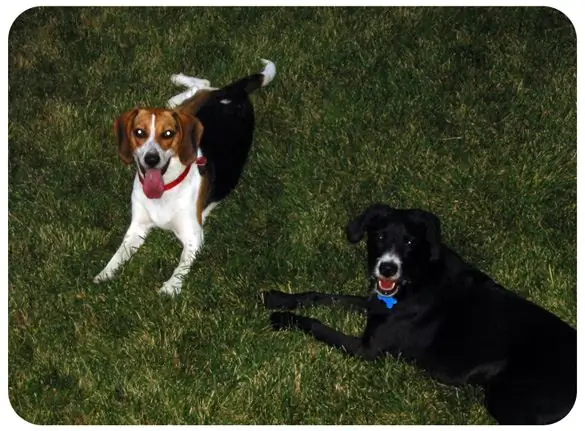
Ni muhimu
- Kompyuta
- Adobe Photoshop CS na zaidi
Maagizo
Hatua ya 1
Anzisha Photoshop na ufungue picha unayotaka kuzunguka. Picha itafunguliwa kwenye safu tofauti. Unda safu mpya juu ya picha.
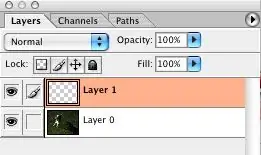
Hatua ya 2
Kwenye safu mpya chora mstatili mviringo ukitumia zana ya Mstatili iliyozunguka. Rangi ya kujaza haijalishi. Jaribu kunyoosha mstatili unaosababishwa ili iwe karibu saizi sawa na picha yako (lakini haiongezeki zaidi ya kingo za picha).
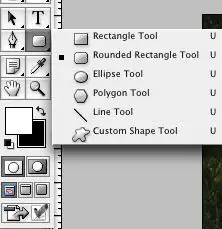
Hatua ya 3
Katika orodha ya tabaka, bonyeza mara mbili kwenye safu mpya ambapo umechora tu mstatili. Dirisha la mipangilio ya mtindo wa safu litafunguliwa. Katika mipangilio ya Mchanganyiko wa hali ya juu, weka Jaza Ufikiaji kwa 0 (wazi kabisa).

Hatua ya 4
Bonyeza kwenye kichupo cha Njia. Kona ya juu kulia, pata aikoni ya mshale na ubofye juu yake. Chagua "Fanya Uchaguzi …" kutoka kwenye orodha ya chaguzi. Katika docker ya "Fanya Uchaguzi …" hakikisha Radi ya Manyoya ni saizi 0. Angalia kisanduku kilichopingwa. Bonyeza OK. Kitendo hiki kitachagua eneo la mstatili.
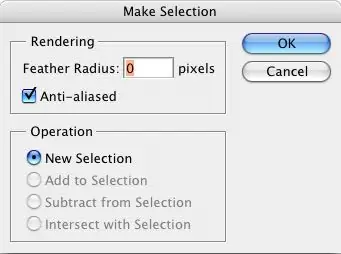
Hatua ya 5
Kutoka kwenye menyu ya Hariri, chagua kazi ya Nakili Iliyounganishwa. Unda hati mpya, weka picha iliyonakiliwa (Hariri-Bandika). Umepokea picha iliyokamilishwa na kingo zenye mviringo, ambazo sasa unaweza kuzihifadhi katika muundo wowote unaofaa kwako.






